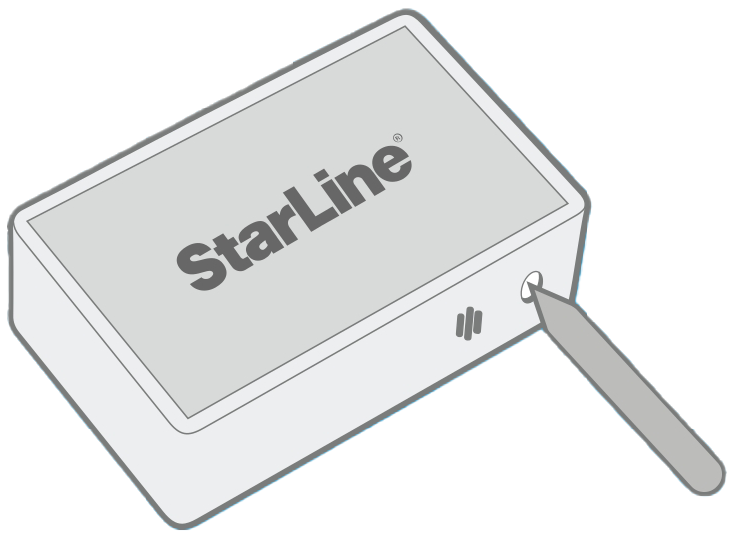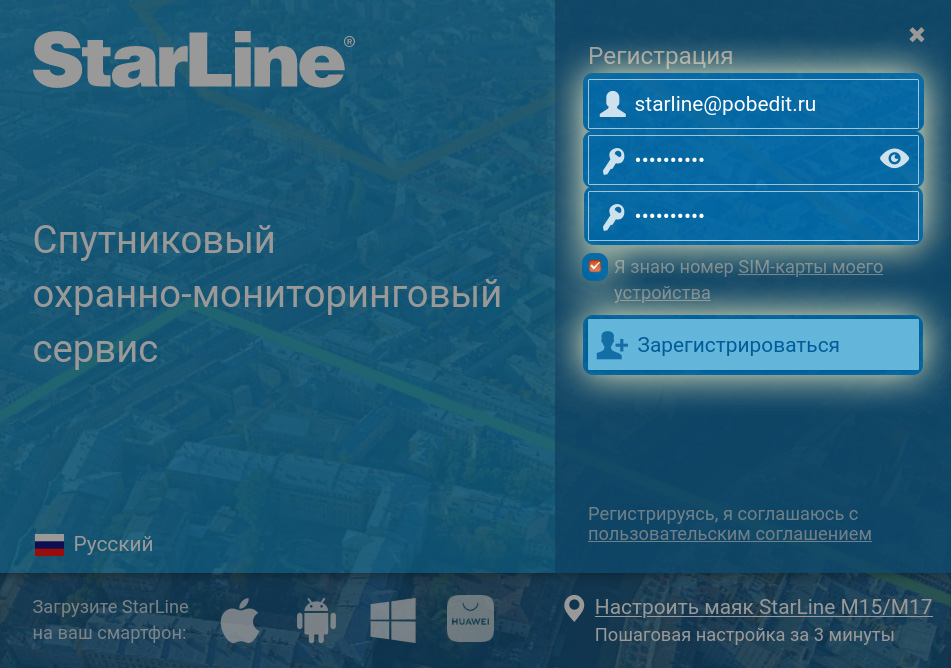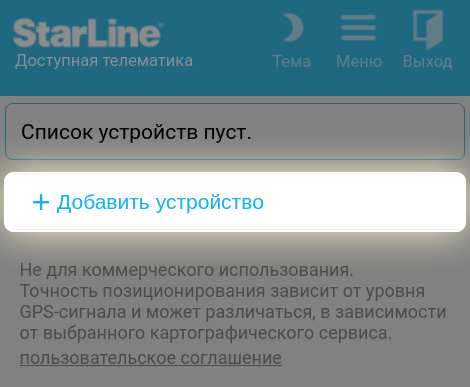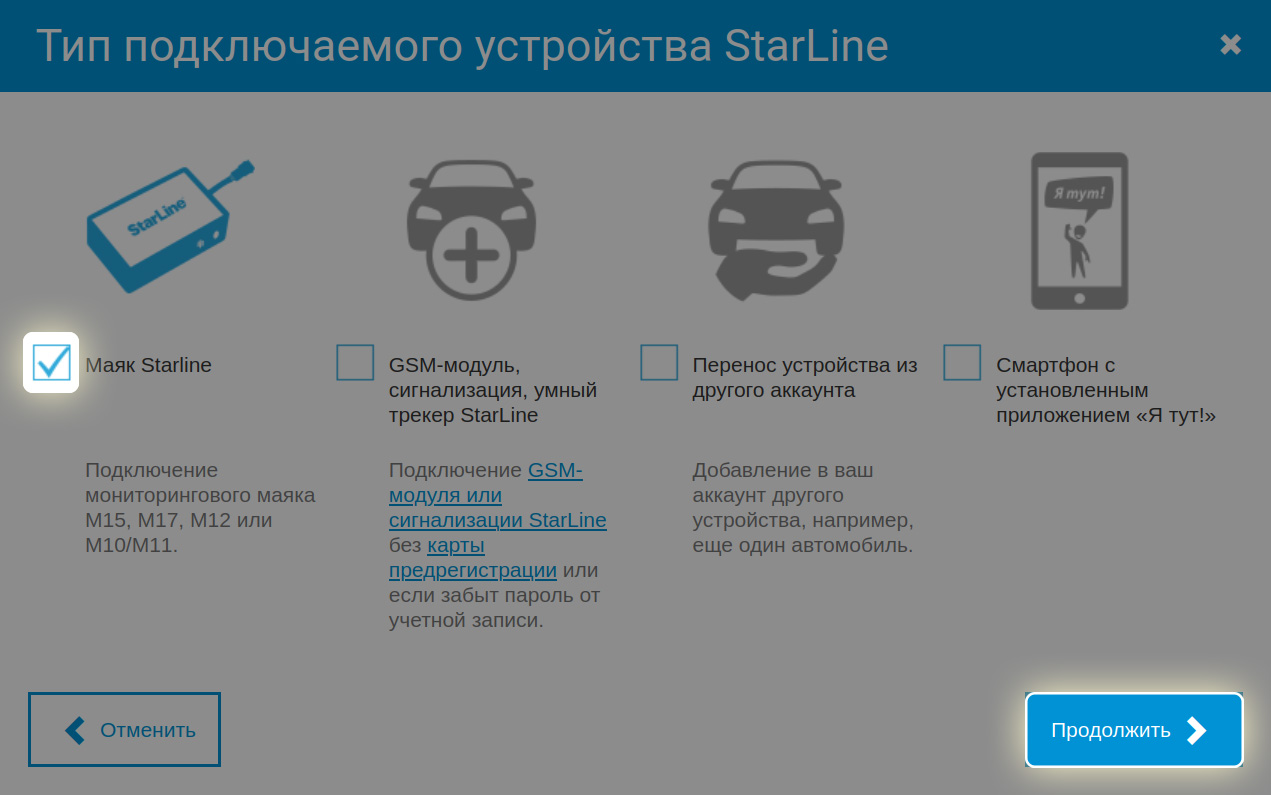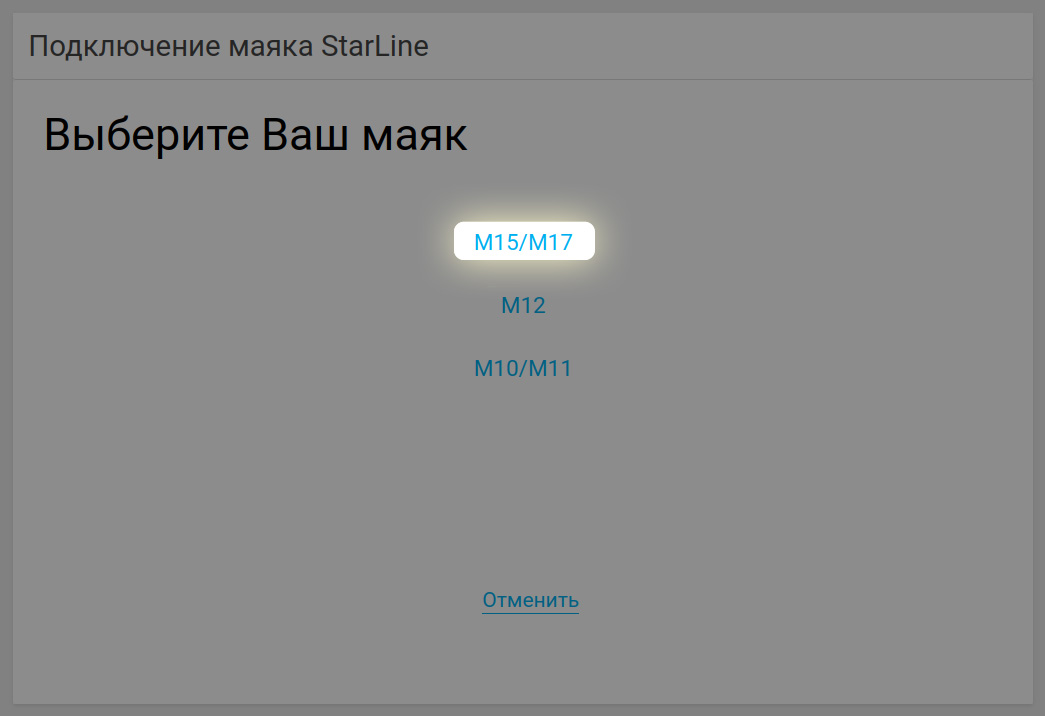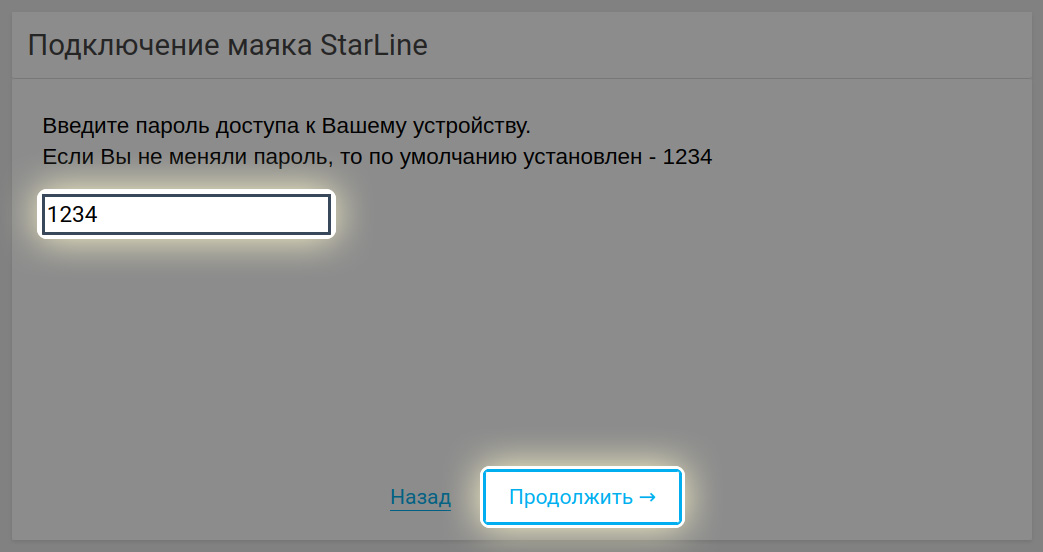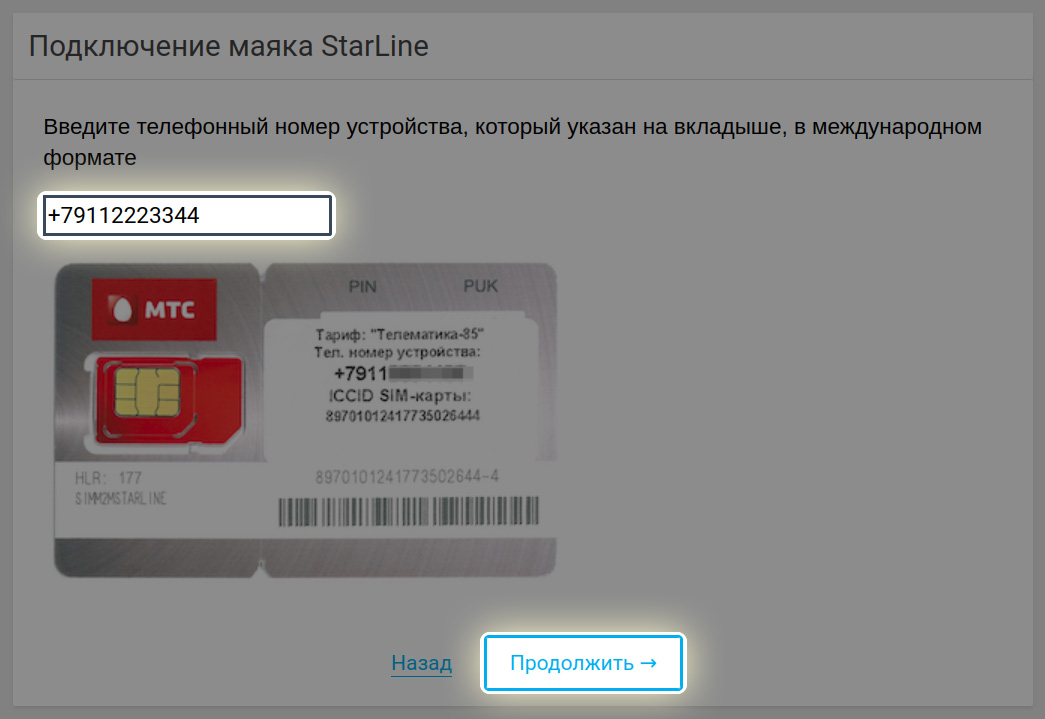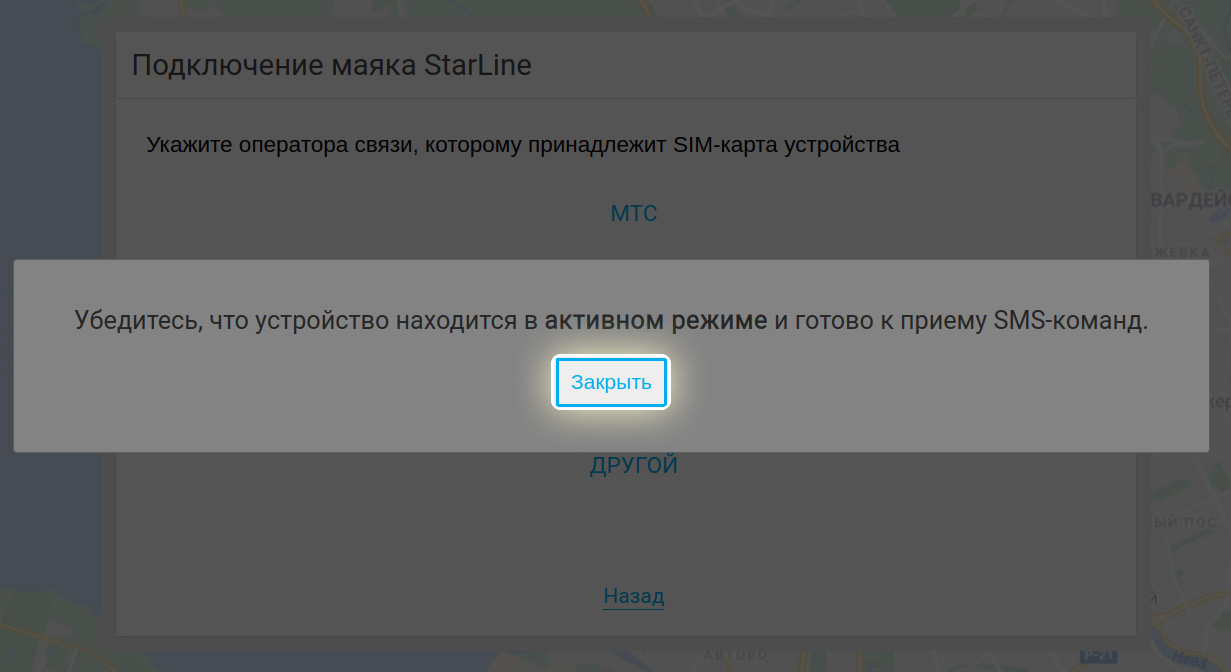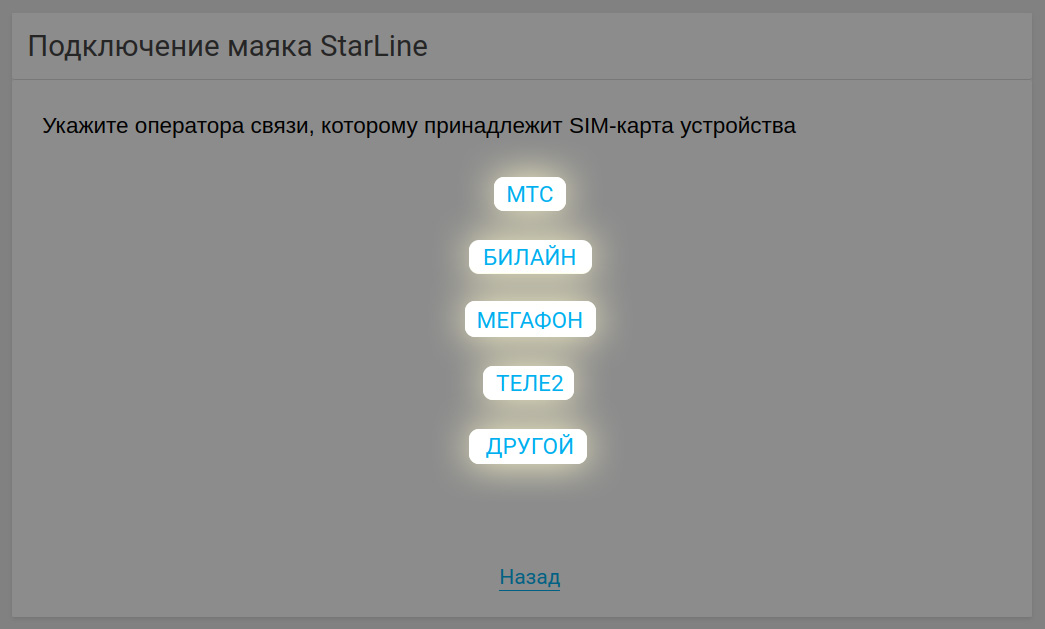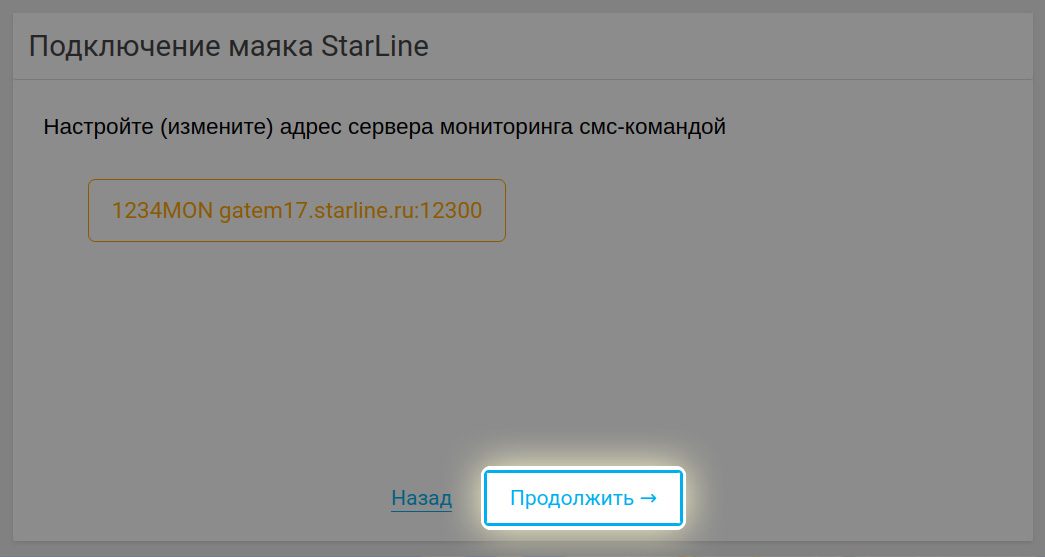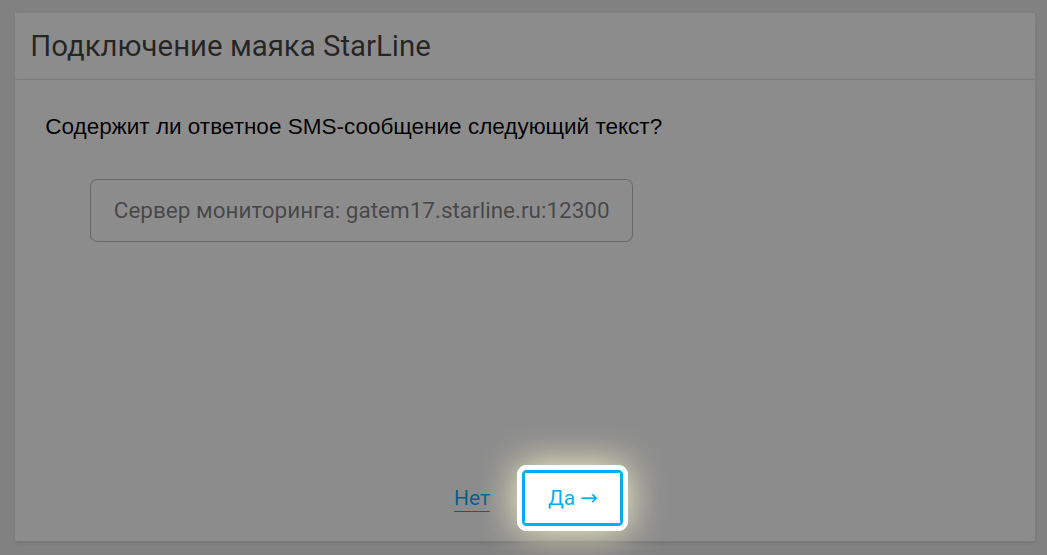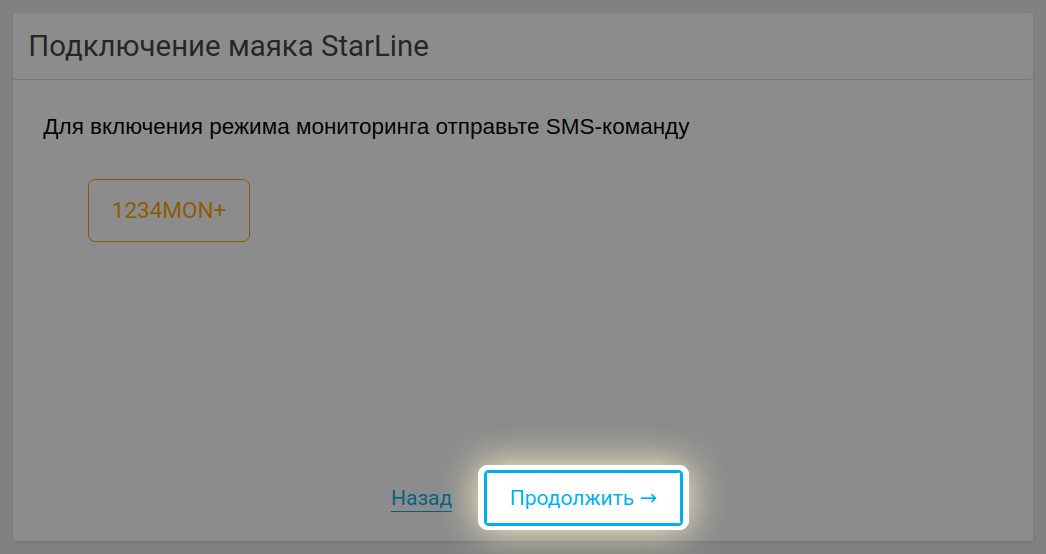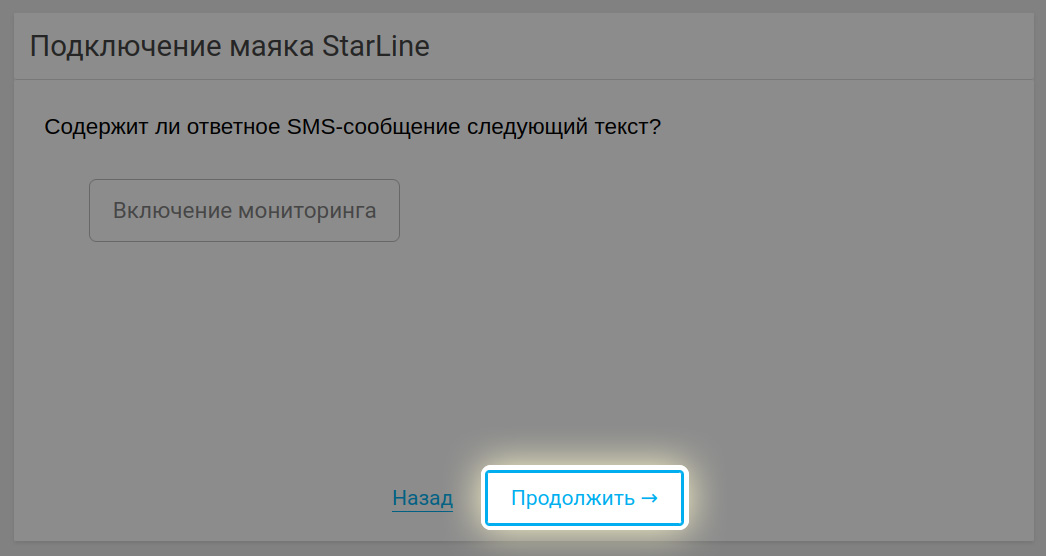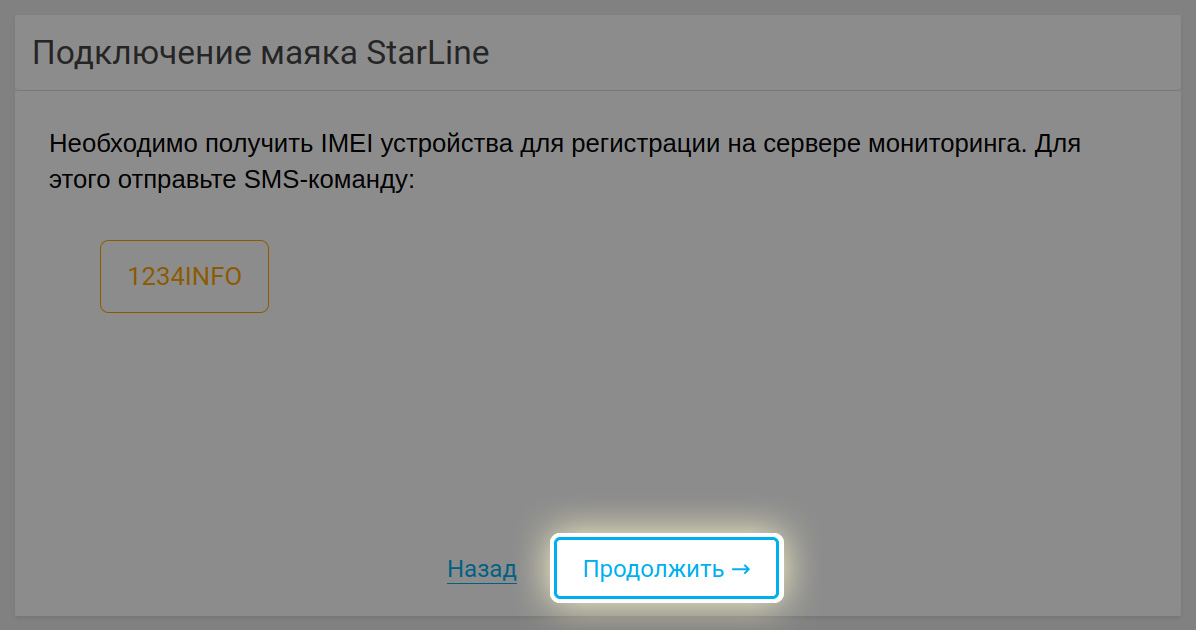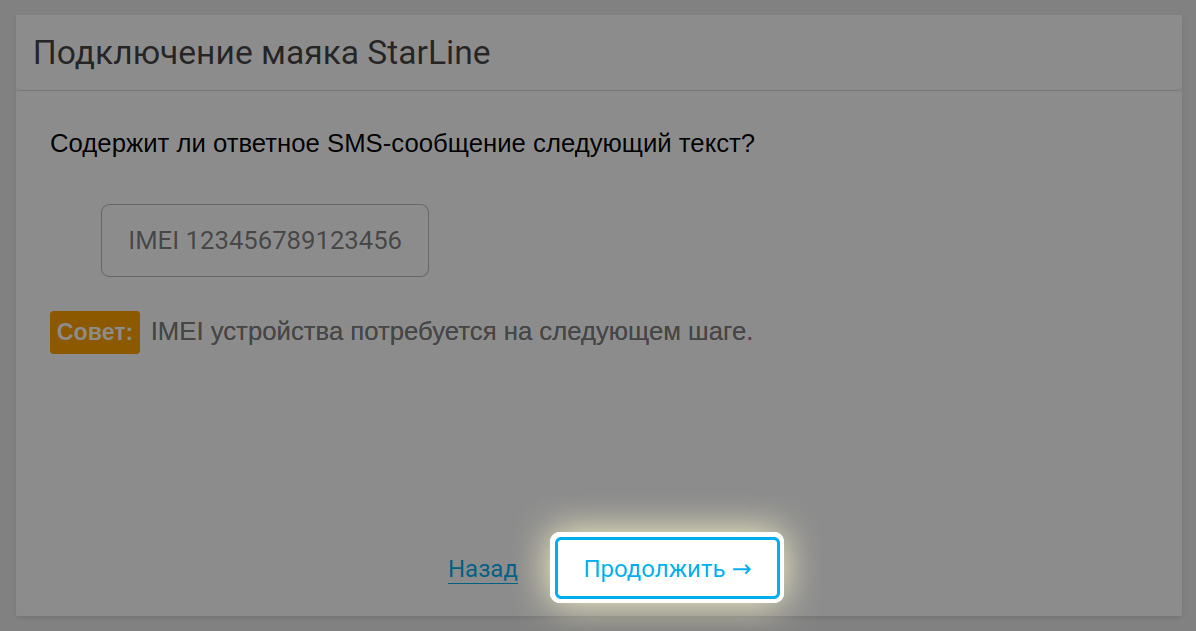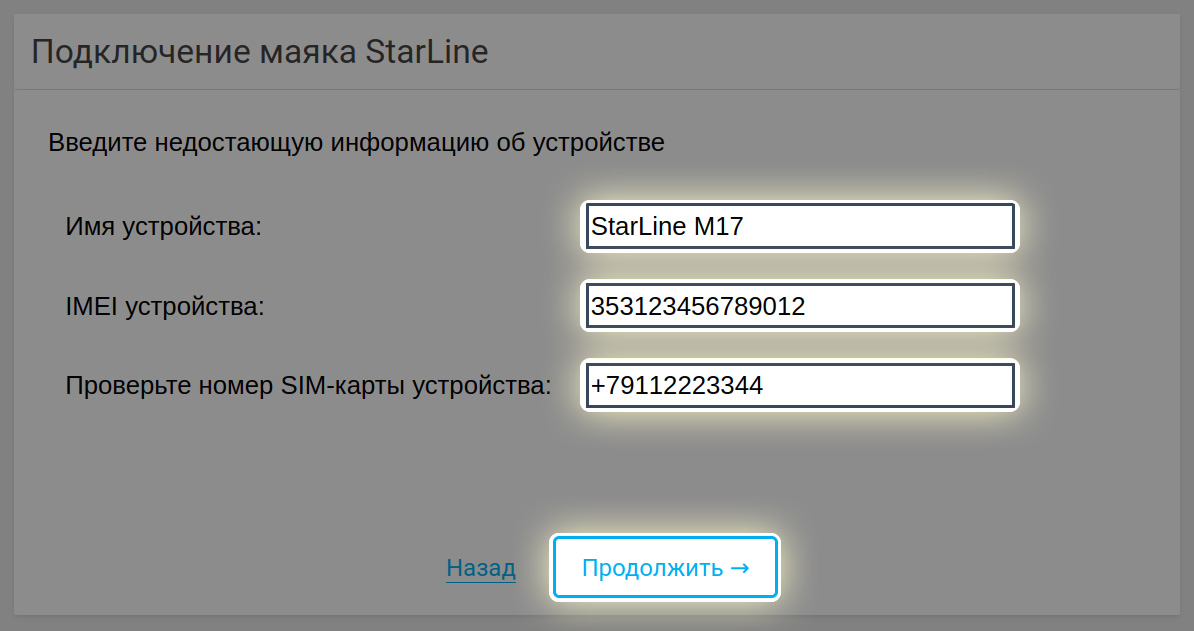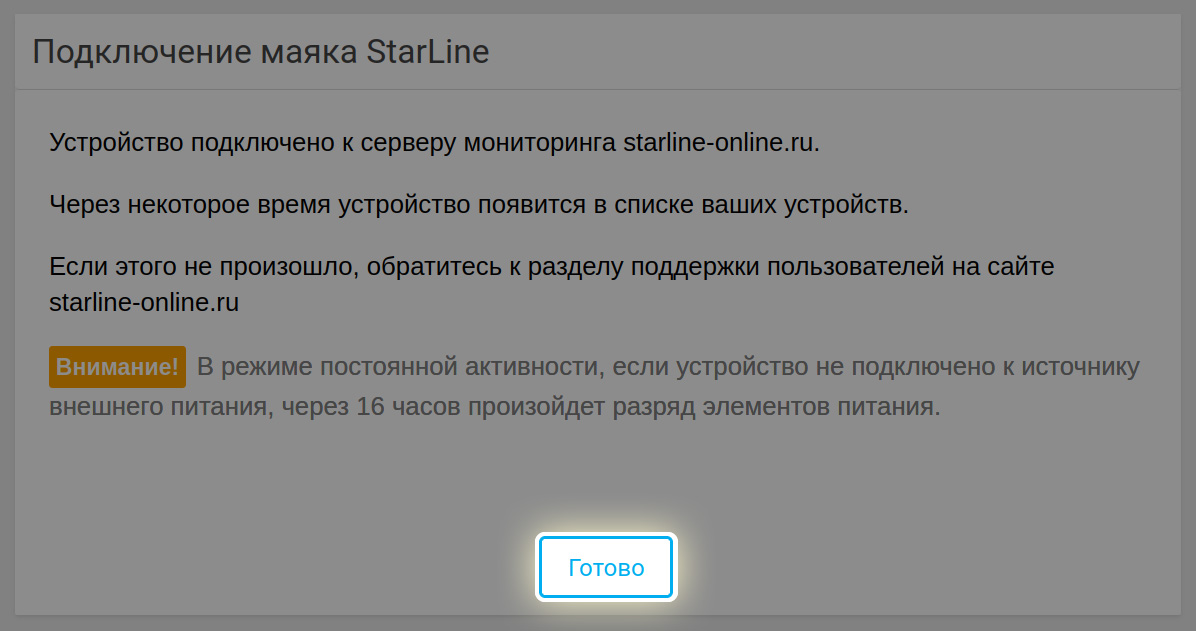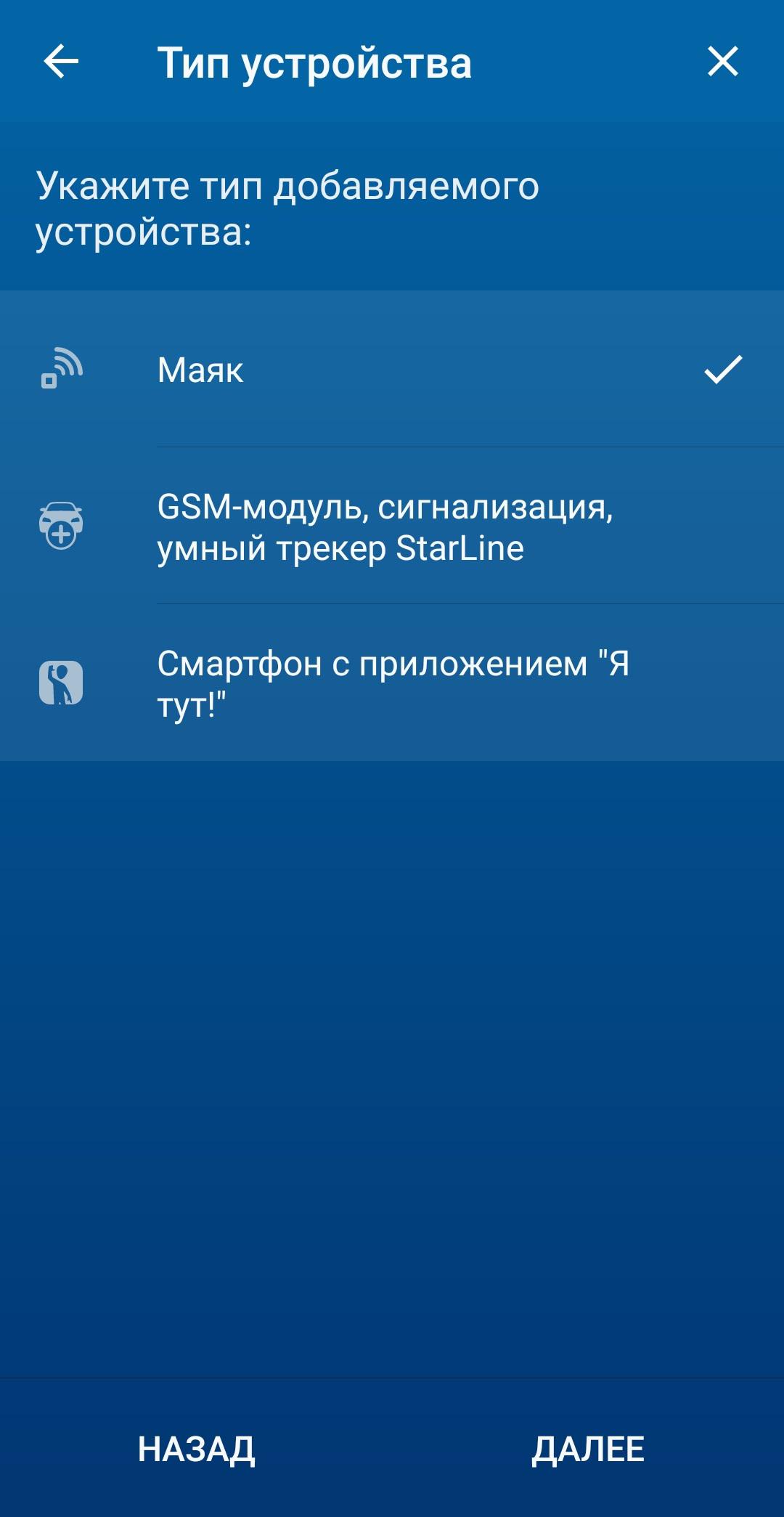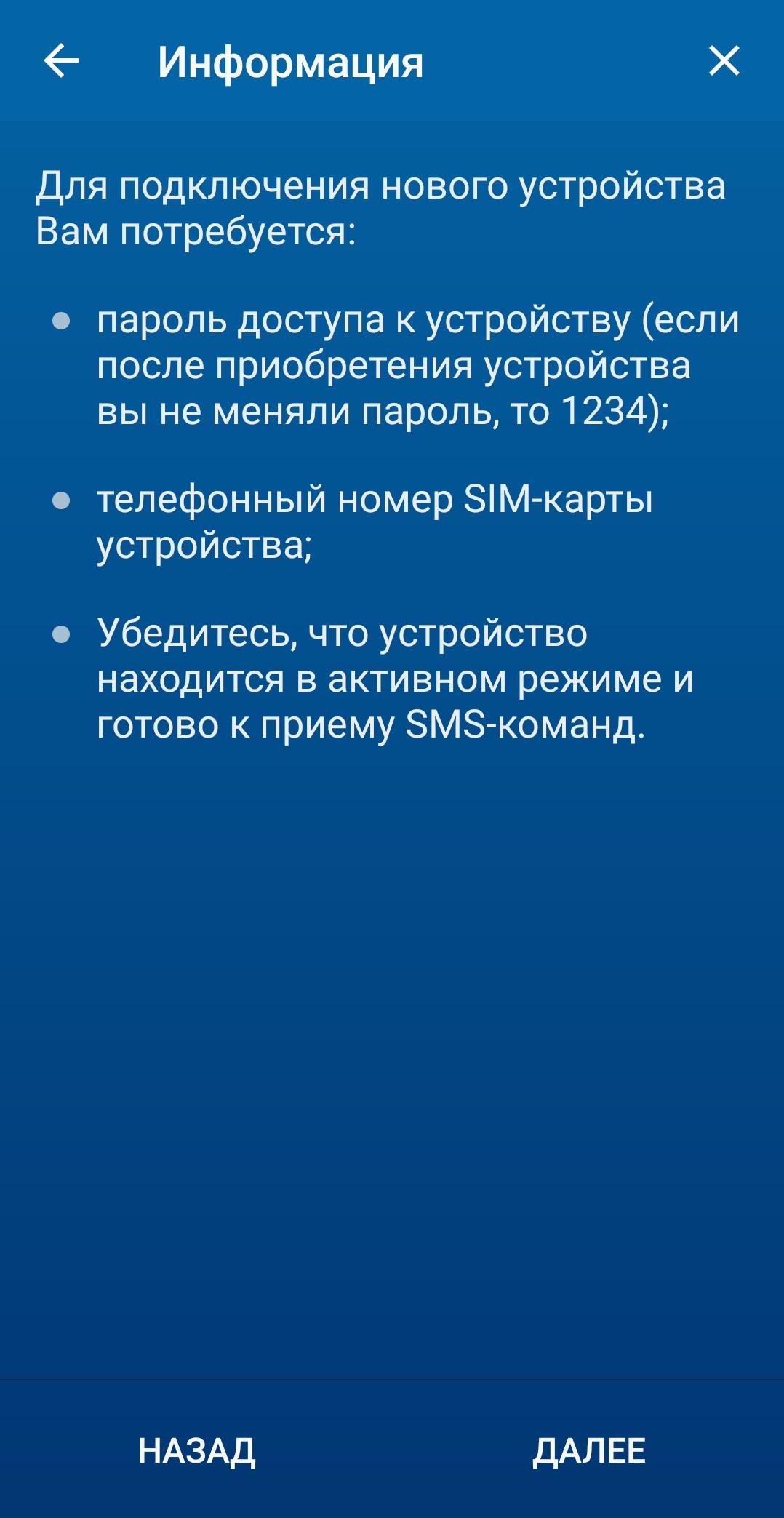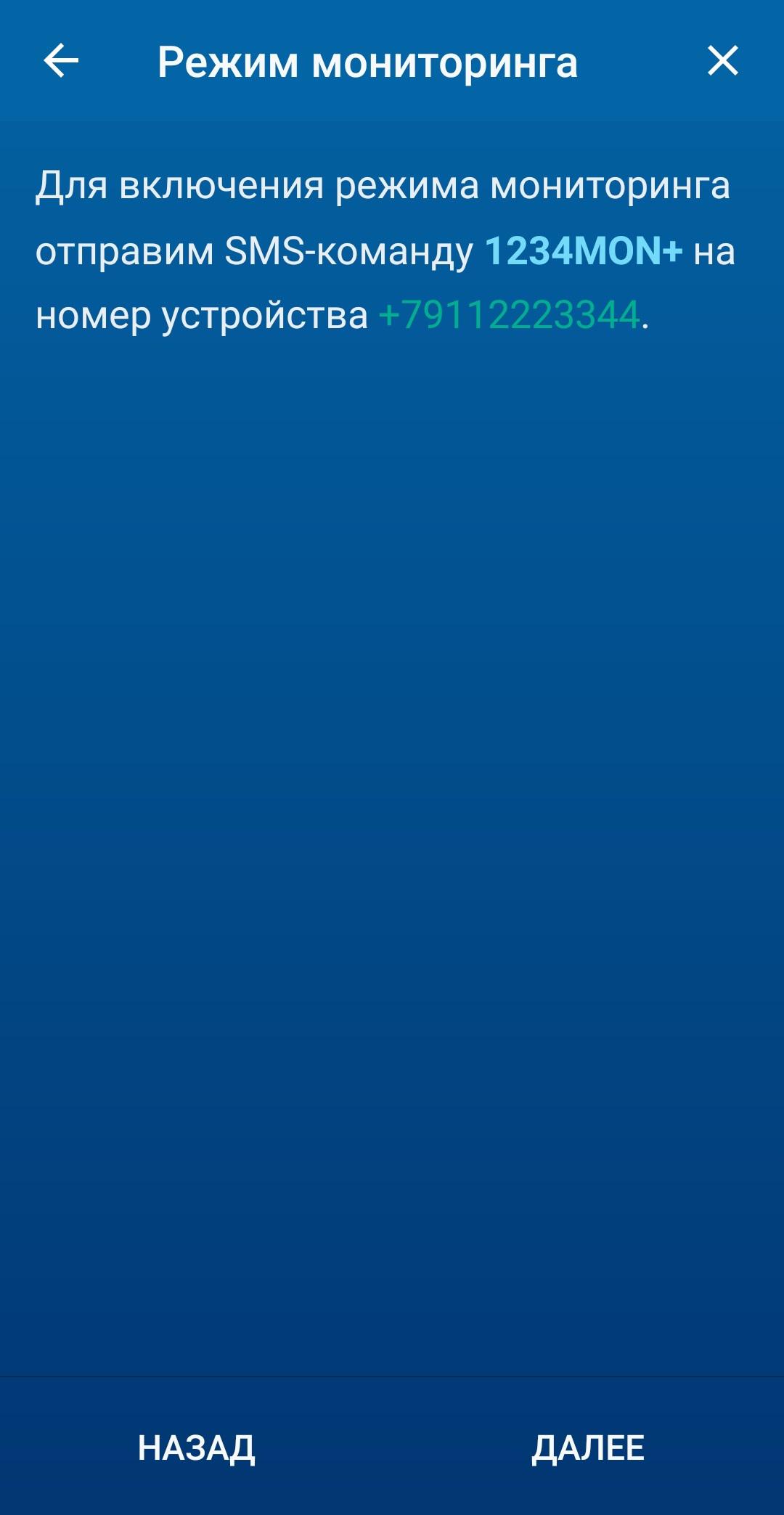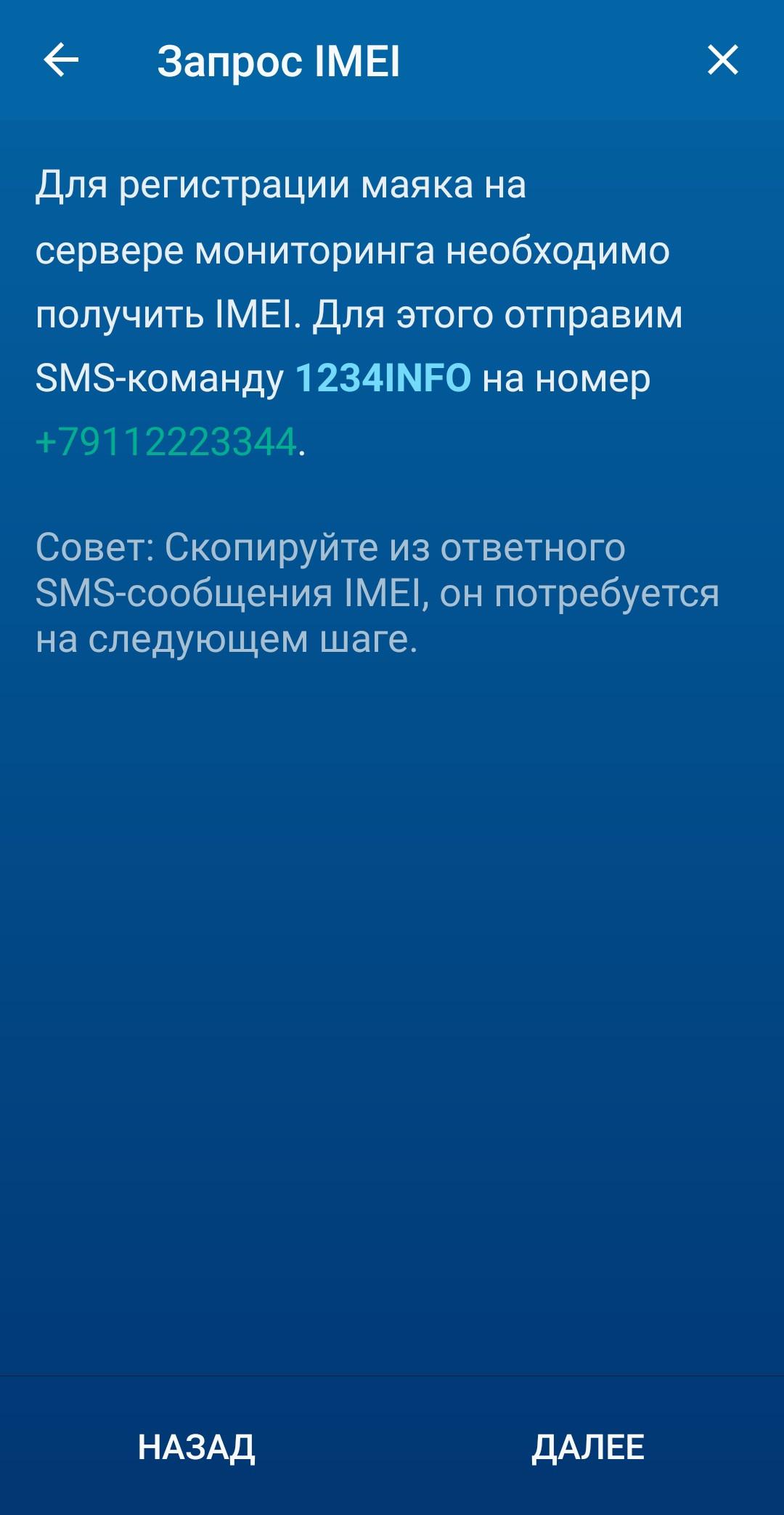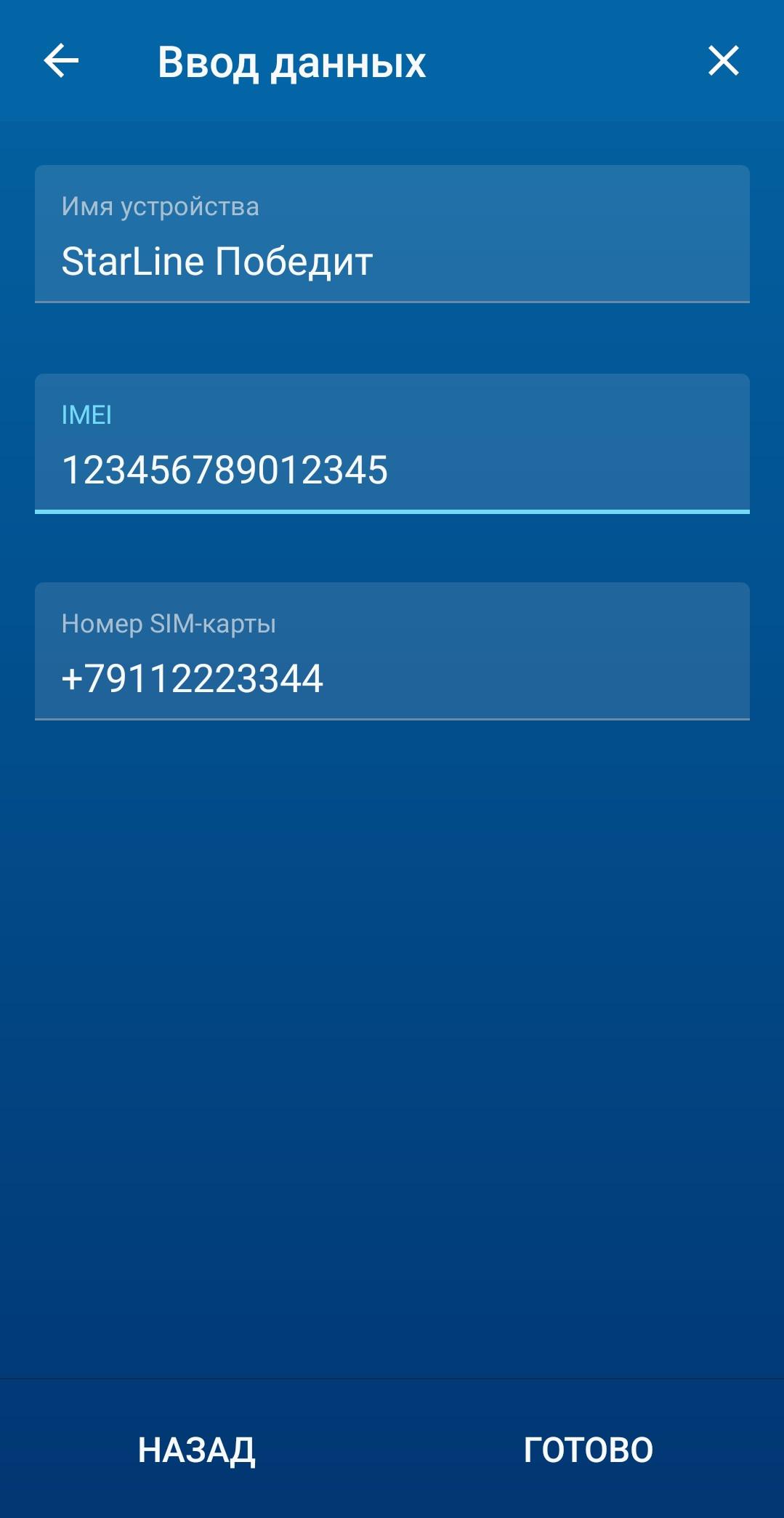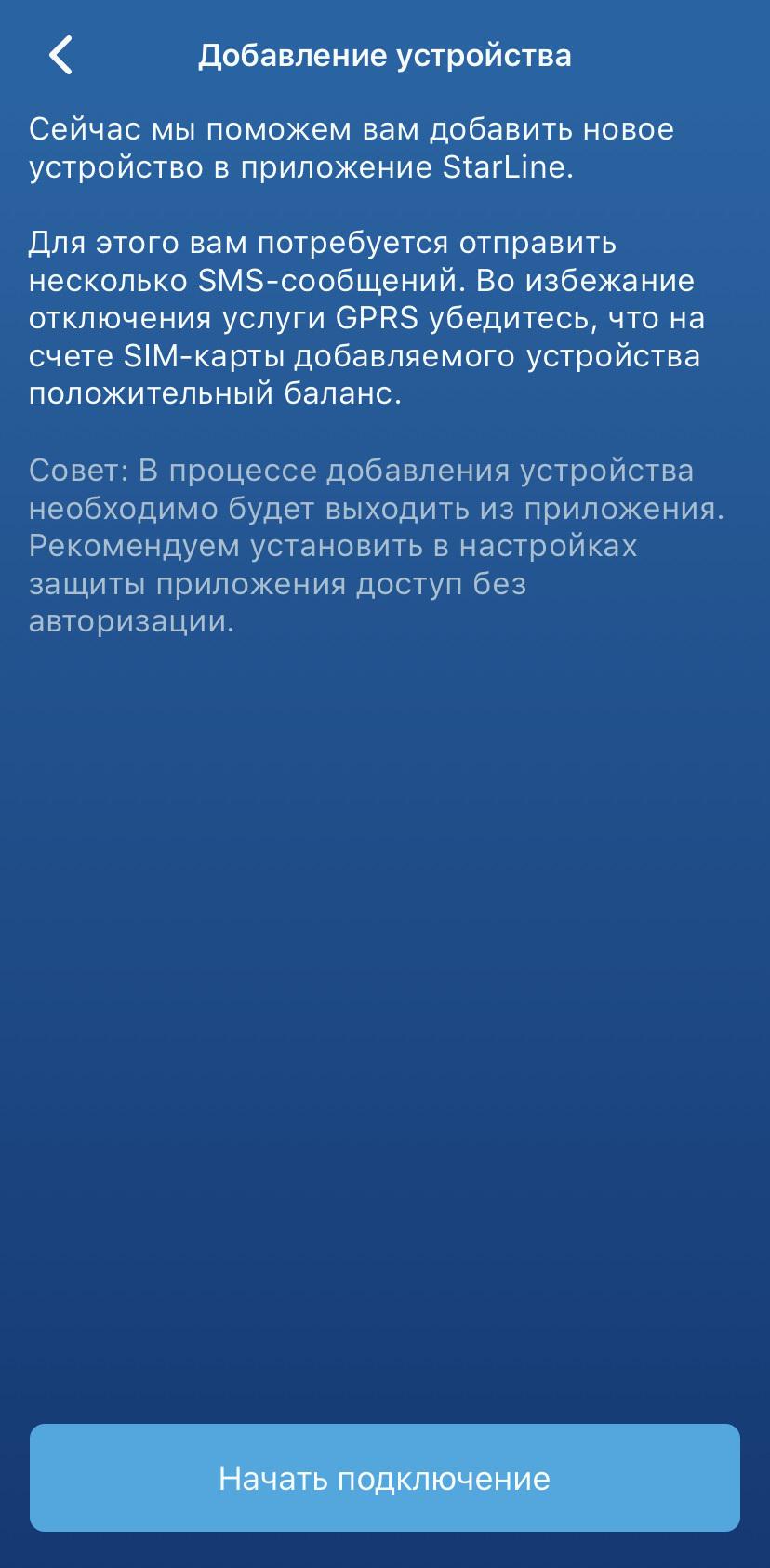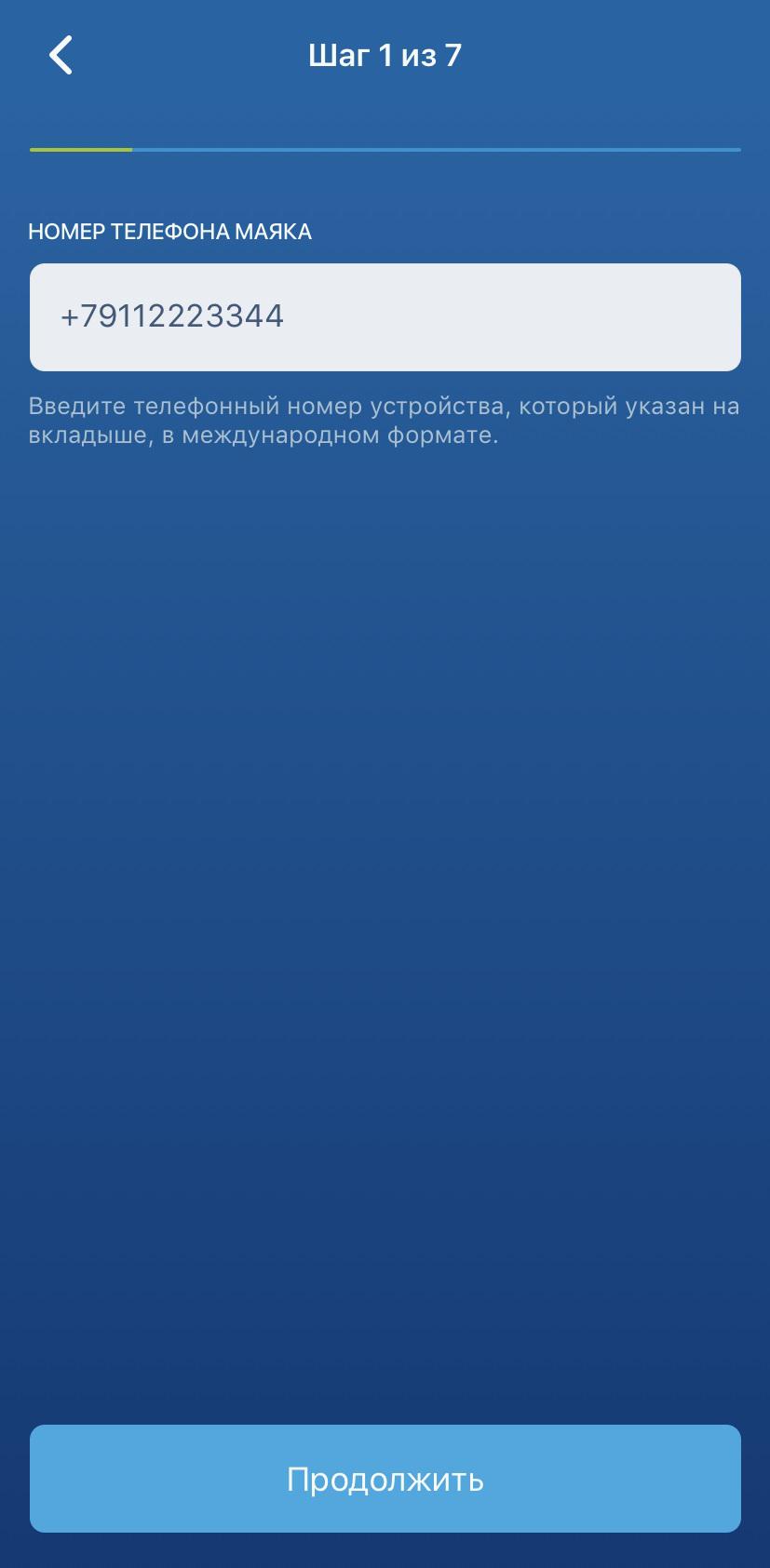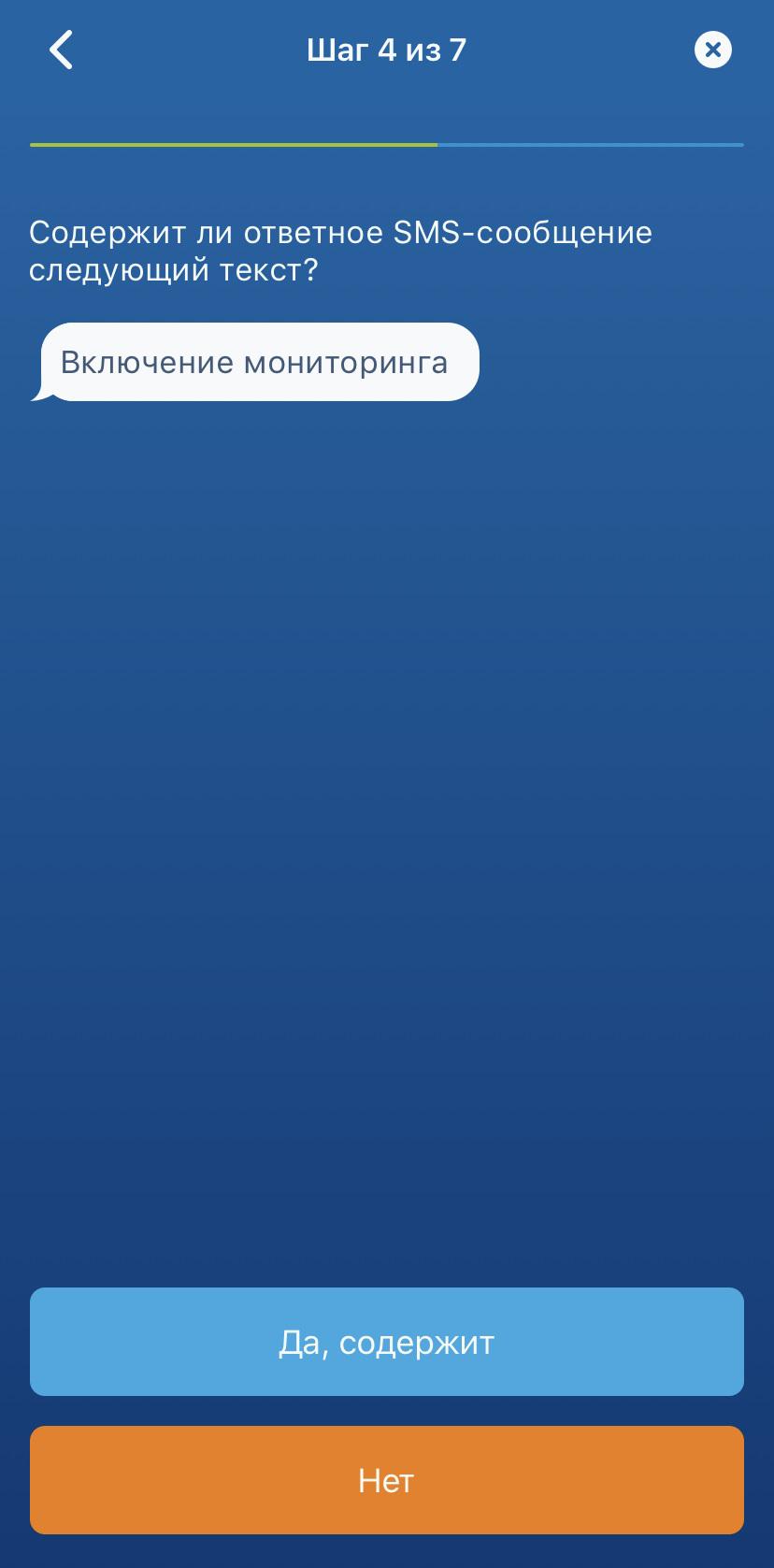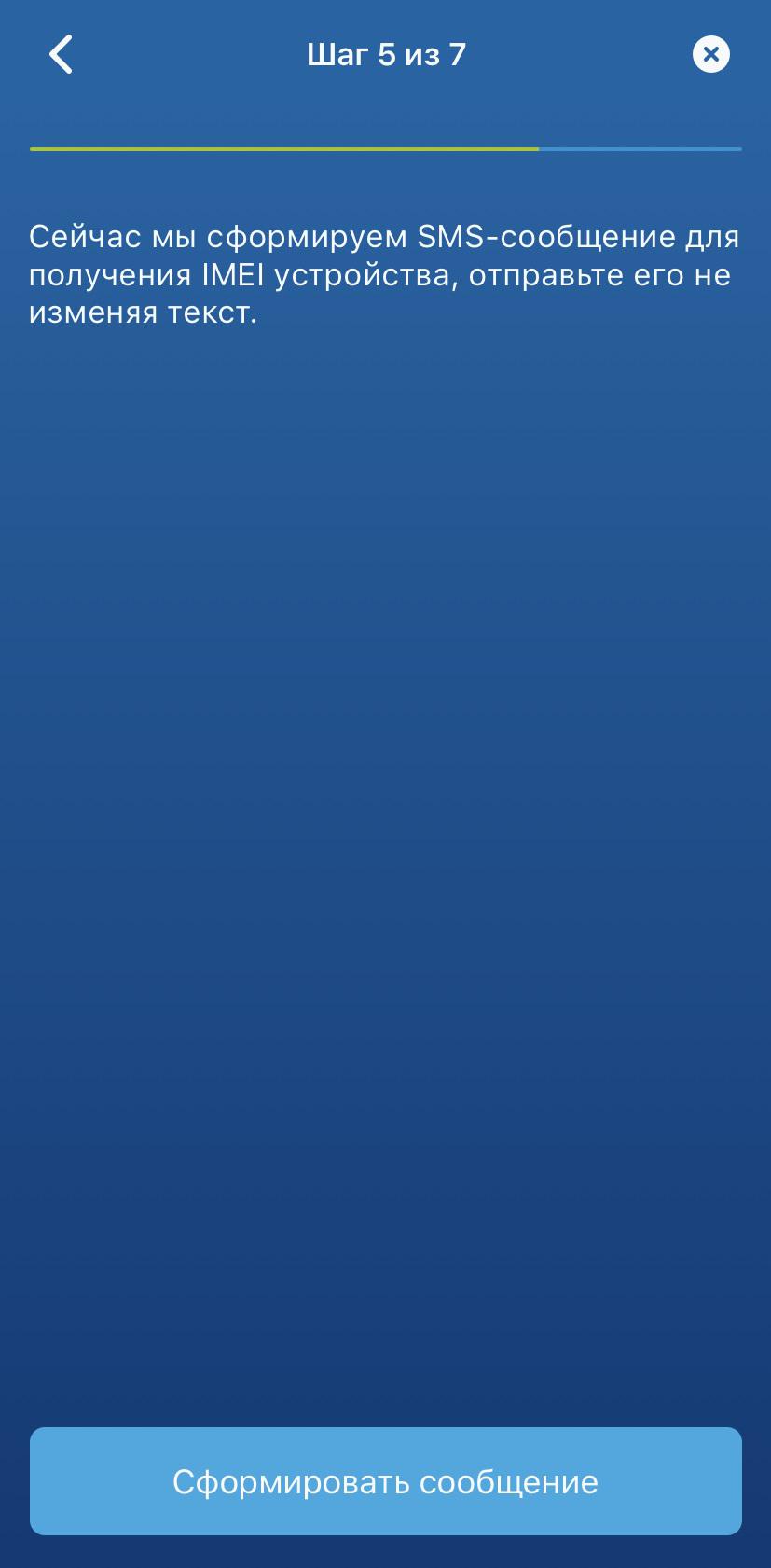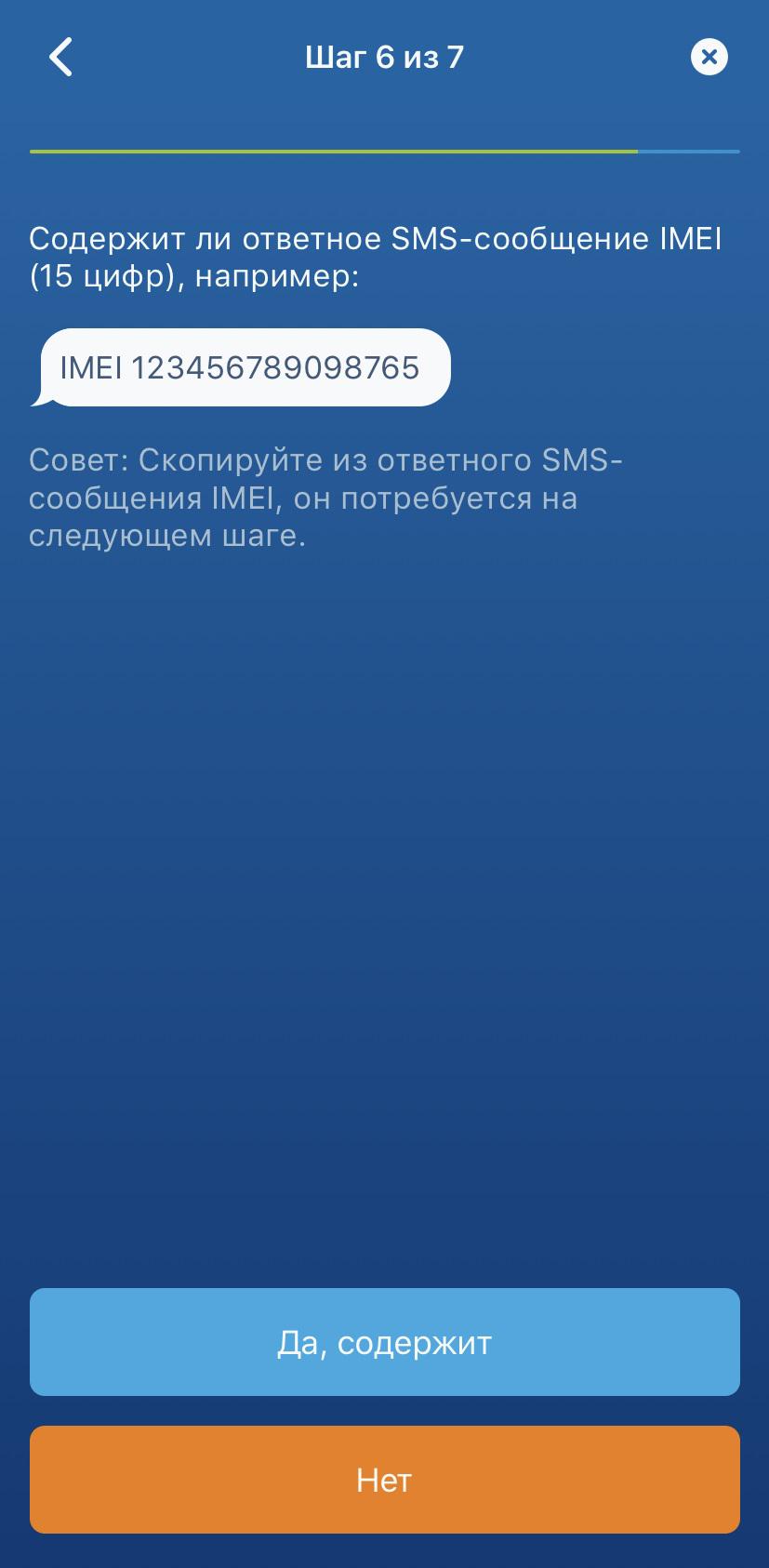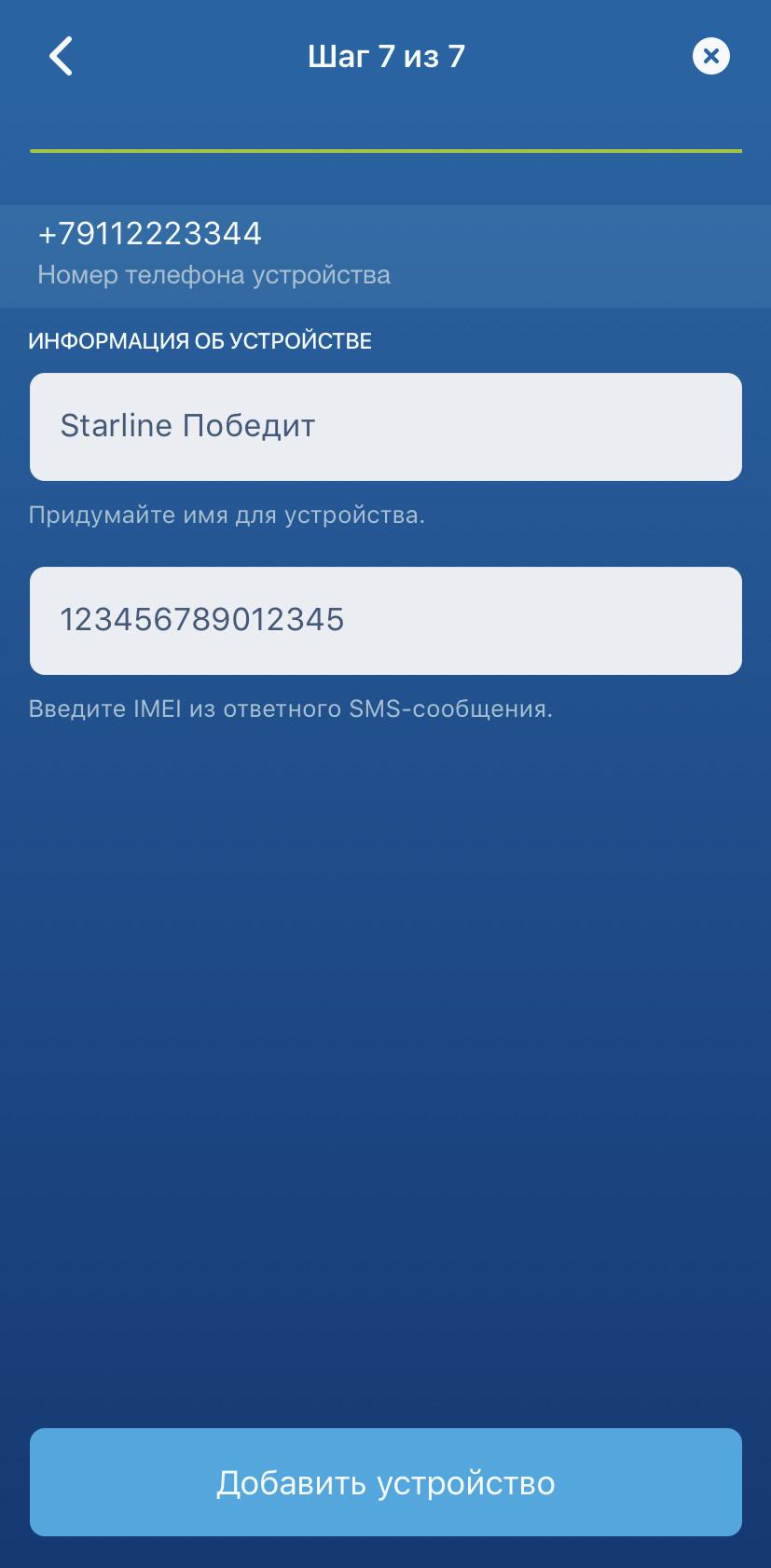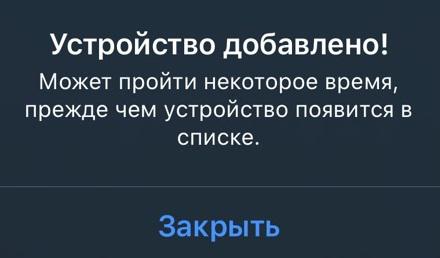как добавить маяк starline m17 в приложение
Первоначальная настройка
Скачать PDF
Включение маяка
Маяк поставляется с установленными внутри элементами питания и SIM-картой, не требующей активации. Абонентский номер и параметры тарифа указаны в памятке и описании, которые входят в комплект маяка.
Для включения маяка нажмите кнопку на корпусе.
После нажатия светодиод, встроенный в кнопку, будет мигать белыми вспышками.
Маяк будет активен 20 минут, после чего перейдёт в «спящее» состояние, а светодиод перестанет мигать.
Настройка номера владельца
Для установки номера владельца маяка отправьте на номер SIM-карты, установленной в маяке, SMS-сообщение с текстом:
где YYY — номер телефона, который будет номером владельца. Его нужно указать в международном формате, например, 7911223344.
В ответ маяк пришлет SMS-сообщение с подтверждением записи номера номера владельца.
Настройка пароля
Для изменения пароля маяка отправьте на номер SIM-карты, установленной в маяке, SMS-сообщение с текстом:
где XXXX — 4 цифры нового пароля маяка.
В ответ маяк пришлет SMS-сообщение с подтверждением установки нового пароля.
Настройка даты и времени
Для автоматической установки даты и времени отправьте на номер SIM-карты, установленной в маяке, SMS-сообщение с текстом:
где XXXX — четырёхзначный пароль маяка.
В ответ маяк пришлет SMS-сообщение с подтверждением установки текущих даты и времени.
Мониторинг
Скачать PDF
Владелец маяка может наблюдать за всеми перемещениями контролируемого объекта в личном кабинете на сайте starline.online или в мобильном приложении StarLine.
Для этого зарегистрируйтесь на сайте starline.online или в мобильном приложении StarLine 2 с помощью личной электронной почты.
После регистрации зайдите в личный кабинет и добавьте Ваш маяк помощью специальной процедуры добавления устройства.
Если вы используете в маяке собственную SIM-карту, то перед добавлением маяка убедитесь, что SIM-карта может работать в сети 2G и имеет доступ к мобильном интернету.
Пример добавления маяка в личном кабинете на сайте starline.online
Перед выполнением процедуры убедитесь, что маяк включен (см. раздел Первоначальная настройка).
1. Нажмите кнопку «Добавить устройство».
2. Ознакомьтесь с текстом в появившемся окне и нажмите кнопку «Начать подключение».
3. Поставьте «галочку» рядом с пунктом «Маяк StarLine» и нажмите кнопку «Продолжить».
4. Нажмите на пункт «M15/M17».
5. Введите в поле четырёхзначный пароль маяка и нажмите кнопку «Продолжить».
6. Введите в поле номер SIM-карты, установленной в маяке, в международном формате, например, +79112223344.
7. Нажмите кнопку «Закрыть».
8. Нажмите на пункт меню, соответствующий сотовому оператору SIM-карты, установленной в маяке.
9. Отправьте на номер SIM-карты, установленной в маяке, SMS-сообщение с текстом:
где XXXX — четырёхзначный пароль маяка.
В ответ маяк пришлет SMS-сообщение с подтверждением настройки адреса сервера мониторинга.
10. Нажмите кнопку «Продолжить», а в следующем окне нажмите кнопку «Да».
11. Отправьте на номер SIM-карты, установленной в маяке, SMS-сообщение с текстом:
где XXXX — четырёхзначный пароль маяка.
В ответ маяк пришлет SMS-сообщение с подтверждением включения режима мониторинга.
12. Нажмите кнопку «Продолжить» в следующих двух окнах.
13. Отправьте на номер SIM-карты, установленной в маяке, SMS-сообщение с текстом:
где XXXX — четырёхзначный пароль маяка.
В ответ маяк пришлет SMS-сообщение, содержащее сервисную информацию.
SN: M17V2 S903 000000
Ubat = 2994mV (###), Temp = 33C
IMEI также указан на этикетке маяка.
14. Нажмите кнопку «Продолжить» в следующих двух окнах.
15. В последнем окне введите в поля следующие данные:
Затем нажмите кнопку «Продолжить».
16. При успешном добавлении устройства появится следующее окно:
Нажмите кнопку «Готово». Процедура добавления маяка завершена.
Добавление M15 и M17 в мобильном приложении StarLine
Если при добавлении маяка у Вас возникли сложности на каком-либо из шагов инструкции, задайте свой вопрос в соответствующем разделе форума или обратитесь на Горячую линию StarLine по одному из номеров, указанных на странице технической поддержки.
Инструкция для StarLine 2 на ОС Android
1. Откройте мобильное приложение StarLine 2.
Если вход в аккаунт не был выполнен, введите логин и пароль и нажмите кнопку «Войти».
Приложение можно скачать в Play Market.
2. Перейдите в список устройств и нажмите на значок «+» в нижнем правом углу экрана:
3. Ознакомьтесь с указанной информацией и нажмите кнопку «Далее»:
4. Выберите вариант «Маяк» и нажмите кнопку «Далее»:
5. Внимательно ознакомьтесь с указанной информацией и нажмите кнопку «Далее»:
6. Внимательно ознакомьтесь с указанной информацией и нажмите кнопку «Далее»:
7. Введите номер SIM-карты, установленной в оборудовании, в международном формате, начиная с +7, и нажмите кнопку «Далее»:
На скриншоте показан пример ввода несуществующего номера 9112223344.
8. Введите 4-значный пароль Вашего маяка:
9. Нажмите кнопку «Далее»:
10. Отправьте предложенное приложение SMS-сообщение на номер SIM-карты, установленной в оборудовании. Дождитесь ответного SMS-сообщения с текстом «Включение мониторинга».
11. Вернитесь в мобильное приложение StarLine 2 и нажмите кнопку «ОК».
12. Нажмите кнопку «Далее»:
13. Отправьте предложенное приложение SMS-сообщение на номер SIM-карты, установленной в оборудовании. Дождитесь ответного SMS-сообщения и запишите полученный 15-значный IMEI маяка.
14. Вернитесь в мобильное приложение StarLine 2, введите произвольное имя устройства, полученный 15-значный IMEI маяка и нажмите кнопку «Готово»:
15. Нажмите кнопку «Закрыть».
После выполнения последнего шага устройство будет добавлено на аккаунт и и готово к использованию через некоторое время.
Инструкция для StarLine 2 на ОС iOS (iPhone)
1. Откройте мобильное приложение StarLine 2.
Если вход в аккаунт не был выполнен, введите логин и пароль и нажмите кнопку «Войти».
Приложение можно скачать в App Store.
2. Перейдите в список устройств и нажмите на значок «+» в нижней части экрана:
3. Нажмите кнопку «Начать подключение»:
4. Выберите вариант «Маяк Starline»:
5. Введите номер SIM-карты, установленной в оборудовании, в международном формате, начиная с +7, и нажмите кнопку «Продолжить»:
На скриншоте показан пример ввода несуществующего номера 9112223344.
6. Введите 4-значный пароль от Вашего маяка:
7. Нажмите кнопку «Сформировать сообщение»:
8. Отправьте предложенное приложение SMS-сообщение на номер SIM-карты, установленной в оборудовании. Дождитесь ответного SMS-сообщения с текстом «Включение мониторинга».
9. Вернитесь в мобильное приложение StarLine 2 и нажмите кнопку «Да, содержит»:
10. Нажмите кнопку «Сформировать сообщение»:
11. Отправьте предложенное приложение SMS-сообщение на номер SIM-карты, установленной в оборудовании. Дождитесь ответного SMS-сообщения и запишите полученный 15-значный IMEI маяка.
12. Вернитесь в мобильное приложение StarLine 2 и нажмите кнопку «Да, содержит»:
13. Введите произвольное имя устройства, полученный 15-значный IMEI маяка и нажмите кнопку «Добавить устройство»:
14. Нажмите кнопку «Закрыть».
После выполнения последнего шага устройство будет добавлено на аккаунт и готово к использованию через некоторое время.
GPS-маяк StarLine M17
Старлайн М17 – поисковый маяк компактных габаритных размеров. Подходит для установки в мотоцикле, катере, лодке, легковом и грузовом автомобиле. Его используют транспортные компании и службы доставки при сопровождении ценных грузов. Это охранно-мониторинговое устройство также позволяет отслеживать местоположение ребёнка или пожилого человека.
Назначение устройства
Маяк используется для быстрого определения местоположения контролируемого объекта и устанавливает точные координаты и передаёт данные владельцу в виде текста по телефону или ссылки на участок карты, которую можно посмотреть на экране смартфона или планшета.
StarLine М17 позволяет наблюдать за перемещениями авто, груза, багажа в режиме реального времени. Для контроля может использоваться смартфон, планшет, нетбук или другое устройство. Маяк работает через определённый промежуток времени или непрерывно, направляя данные на сайт www.starline-online.ru.
Режимы работы
Трекер Старлайн М17 функционирует в 2 режимах:
Внимание! Полного заряда новых аккумуляторов, установленных в маяке, хватит ориентировочно на 7-14 дней работы в таком режиме.
Особенности монтажа
Установку маяка Starline М17 в автомобиле проводят с учётом требований и рекомендаций, указанных в инструкции. Основными из них являются:
Внимание! Не рекомендуется располагать маяк поблизости с сильно греющимися элементами автотранспортного средства. В устройстве есть литиевые элементы питания, которые могут загореться при температуре более +60 градусов.
Подключение
Подключение Старлайн М17 проводится следующим образом:

Настройка
Настройка маяка Starline М17 практически ничем не отличается от аналогичного процесса, проводимого с прибором М15.
Для начала включите устройство. Кнопка расположена сбоку. После включения загорится светодиод. Через несколько секунд он начнёт мигать. Это значит, что устройство перешло в режим изменения рабочих параметров. На проведение всех необходимых операций пользователю даётся 20 минут. Для повторного перехода в режим настройки нужно снова нажать кнопку.
Для проведения всех манипуляций нужен смартфон. В первую очередь установите новый пароль (стандартный – 1234). Для этого отправьте команду P (новый шифр из любых 4 цифр). При успешной смене пароля придёт подтверждение.
Затем необходимо установить дату и время. Чтобы настроить маяк, отправьте команду T. Текущие изменения будут проведены автоматически по местному времени.
При отключении электропитания дата и время сохраняются. В случае возобновления питания маяк скорректирует данные после отправки первого СМС с запросом координат охраняемого объекта.
Пользователь также может настроить формат оповещений. По умолчанию владелец транспортного средства получает текстовое сообщение с координатами. В качестве альтернативных вариантов выступает СМС с одной интернет-ссылкой, а также сообщение, содержащее координаты и ссылку на фрагмент карты. Для этого пользователь должен послать команду FT или FTL соответственно.
Основные команды
Команды маяка передаются через Интернет ( https://mayak.mobi/) или путём отправки СМС на СИМ-карту устройства.
Внимание! В начале каждого СМС нужно прописывать пароль (стандартный или пользовательский).
Если пользователю нужно передать несколько команд, то лучше отправлять сообщения по одному, дожидаясь ответа от маяка. При необходимости можно послать СМС с несколькими командами, разделёнными друг от друга символом «;».
Чтобы просто узнать координаты, нужно отправить пароль без дополнительных букв в сообщении.
О перезагрузке
Перезагрузить Старлайн М17 с телефона можно с помощью 2 команд – «Перезагрузка» или «Reset». Необходимость в выполнении этой операции возникает при ошибке передачи данных. Доставать элементы питания для перезагрузки необязательно.
О сбросе до первоначальных параметров
Сброс до заводских настроек проводится путём отправки команды «Сброс» или «Reset» на номер маяка. Отменить данную операцию невозможно.
Ещё один способ – достать элементы питания и нажать на кнопку активации. Удерживая элемент управления, необходимо установить литиевые батареи. Затем нужно отпустить кнопку и снова включить устройство. Маяк сбросит настройки до заводских в автоматическом режиме.
Старлайн М17 – надёжное устройство для определения координат. Отличается простотой монтажа и настройки. Поддерживает несколько способов управления, что удобно для пользователя. Для получения более детальной информации, касающейся монтажа, подключения и настройки ознакомьтесь с инструкцией по эксплуатации.
В чем особенность GPS-маяка Старлайн М17, как установить и как пользоваться трекером
GPS-трекер М17 Старлайн это поисково-охранное устройство, использующееся для определения координат автомобиля, со встроенной функцией оповещения автовладельца о перемещении транспортного средства. Система слежения работает на основе данных, получаемых с навигационных спутников.
Назначение и возможности
Принцип работы GPS-маяка
Режимы работы GPS-маяка М17 Старлайн
Как правильно установить?
Рекомендации по размещению
Инструкция по эксплуатации
Установка номера владельца
Выбор режима работы
Запрос на определение координат
Настройка уведомления о движении
Скачать бесплатно инструкцию по установке и эксплуатации в формате PDF
Достоинства и недостатки
Комментарии и Отзывы
Назначение и возможности
Обзор основных возможностей миниатюрного устройства поиска для машины:
При снижении срока службы источников питания GPS-трекера, информация об этом поступит на номер владельца авто.
Технические характеристики
Описание основных свойств маяка Starline M17 Моби:
О характеристиках и возможностях GPS-трекера М17 Старлайн рассказал канал «АвтоАудиоЦентр».
Принцип работы GPS-маяка
Принцип работы GPS-маяка М17 Старлайн основан на отслеживании сигнала, излучаемого устройством, с помощью международных навигационных спутников космических систем России и США.
Определение координат
Процедура вычисления местоположения осуществляется в соответствии с данными спутников ГЛОНАСС и GPS. В сообщении, которое приходит пользователю, указывается информация о перемещении автомобиля, а также направление его движения.
Работа канала ГЛОНАСС может быть затруднена на подземных парковках и в гаражах. В таких случаях на телефон автовладельца поступает СМС с информацией о четырех базовых GSM-станциях, с которыми устройству удалось установить соединение. Подобные полученные данные будут менее точными. Потребителю необходимо заранее настроить соответствие между идентификаторами базовых GSM-станций. Для этого можно воспользоваться официальным веб-ресурсом производителя.
Мониторинг
Передача данных производится по каналу GPRS и выполняется на специальный мониторинговый сервис. Пользователь может зайти на него через компьютер или телефон и следить за перемещением автомобиля в режиме онлайн. При передаче информации на сервер потребление заряда источников питания будет более высоким. Поэтому рекомендуется подключить «маячок» к внешнему аккумулятору.
Режимы работы GPS-маяка М17 Старлайн
Устройство охраны для защиты от угона может действовать в двух режимах — нормальном и тревожном. В зависимости от этого определяются основные параметры работы «маячка».
Нормальный
В таком состоянии большую часть времени устройство проводит в режиме сна. Маяк предварительно настраивается на включение в определенные часы, когда наступает сеанс связи. При активации установленный «гаджет» отправит информацию о координатах транспортного средства на номер автовладельца. Пользователь самостоятельно настраивает временной интервал, который может составить от 1 до 30 дней.
Особенности работы нормального режима:
Режим тревоги
В таком состоянии «маячок» всегда находится на связи. Благодаря этому автовладелец может в любой момент отправить сообщение на устройство и получить ответ. Если маяк работает в режиме тревоги, то заряда его встроенных батареек может хватить не более, чем на 2 недели. Поэтому в таком случае рекомендуется подключать GPS-трекер М17 Старлайн к аккумулятору автомобиля.
Канал «Avtoinstall» рассказал о режимах действия GPS-трекера М17 Старлайн и показал, что нужно делать при угоне авто.
Комплектация
В комплект поставки включается:
Как правильно установить?
Вероятность нахождения и отключения маяка злоумышленниками уменьшится, если его устанавливать в наиболее неожиданном и скрытом месте. Не рекомендуется доверять монтаж устройства сторонним сервисным центрам, по правилам безопасности установка GPS-трекера должна осуществляться своими руками.
Рекомендации по размещению
Правила установки маяка:
Схема установки
При подключении GPS-трекера М17 Старлайн нельзя использовать внешние источники питания, напряжение которых составляет менее 9 или более 33 В.
Фото схемы подключения контактов модуля GPS-трекера М17 Старлайн
Пошаговая инструкция
Руководство по установке:
Настройка маяка
Перед эксплуатацией надо убедиться в правильности подключения устройства, поэтому маяк следует включить. При активации на корпусе «девайса» загорится светодиодный индикатор.
Основные настройки
При первичной регулировке параметров используются следующие команды:
Команда для смены пин-кода:
Команда для автоматической настройки времени и даты.
Если этот параметр надо настроить вручную, то отправляется сообщение с текстом: 1234Т[время][дата][пояс]:
Настройка типа сообщений:
Об основных настройках, а также об использовании Личного кабинета для управления «маячком» М17 Старлайн рассказал пользователь Олег Успенский.
Расширенные настройки
| Команда | Функция |
| 1234М | Запрос баланса счета |
| 1234I | Автоматическое распознавание мобильного оператора сотовой связи |
| 1234NAME[имя маячка] | Назначение нового имени устройству |
| 1234NAME? | Узнать название «маячка» в данный момент |
| 1234PARAMS | Диагностика настроек и режима действия устройства |
| 1234RESET | Сброс всех выставленных параметров до заводских |
Сервисные функции
Проверка версий программного обеспечения:
Запрос сервисной информации.
В ответном сообщении указывается:
Текст для отправки кратких команд.
Они могут использоваться для:
Канал «Vafin73» рассказал об изменении параметров поискового устройства М17 Старлайн, а также об использовании сервисных опций.
Инструкция по эксплуатации
Стандартный код доступа в любом случае необходимо менять во избежание утечки информации злоумышленникам. После смены пароль следует отдельно записать.
Команды управления
Перечень основных команд:
Установка номера владельца
Для выполнения задачи по установке телефонного номера отправляется сообщение с текстом «1234+» либо «1234+ХХХХХХХХХХХ», где «1234» — это пин-код, а «ХХХХХХХХХХХ» — номер телефона. В ответ на команду придет информации об успешной привязке.
Выбор режима работы
Алгоритм действия по выбору GPRS-режима действия:
Для назначения нормального режима функционирования необходимо отправить СМС «1234-» или «1234NORMAL». Чтобы включить функцию аудиоконтроля, передается сообщение «1234С».
Запрос на определение координат
Для получения уведомления о местоположении авто используются команды:
Настройка уведомления о движении
Управление режимом уведомления о движении можно настроить, отправив сообщение с текстом «1234D+». Для изменения этого параметра используется команда «1234D SM 60». Существует возможность отправлять команду на русском языке, тогда текст будет «1234Д СМ 60».
Скачать бесплатно инструкцию по установке и эксплуатации в формате PDF
Загрузить сервисное руководство для управления и монтажа «маячка» М17 Старлайн можно по ссылкам:
| Русскоязычные руководства по эксплуатации и установке сигнализации | |
| Инструкция по эксплуатации (редакция №1) | Starline M17 |
| Инструкция по эксплуатации (редакция №10) | Starline M17 |
Достоинства и недостатки
Сколько стоит?
Средние цены на покупку GPS-трекера М17 Старлайн:
| Наименование | Цена, руб |
| Starline M17 | 5400-6000 |
| Цена актуальна для трех регионов: Москва, Челябинск, Краснодар. | |
Видео
Пользователь Семен Галютин в видеоролике показал процесс слежки за автомобилем и рассказал об особенностях настройки поискового «маячка» М17 Старлайн.